Maison >Tutoriel logiciel >Logiciel de bureau >Ce que vous devez savoir sur comment figer des colonnes dans Excel !
Ce que vous devez savoir sur comment figer des colonnes dans Excel !
- 王林avant
- 2024-03-20 08:10:13752parcourir
L'éditeur PHP Xinyi explique en détail comment geler des colonnes dans Excel C'est une opération simple que vous maîtrisez facilement. L'utilisation flexible de la fonction de colonnes gelées d'Excel peut vous aider à traiter les données plus efficacement et à améliorer l'efficacité du travail. Apprenons à utiliser cette fonction d'Excel pour obtenir un traitement et une analyse plus pratiques des données !
Dans Excel, geler les colonnes est une fonctionnalité simple et utile. En utilisant la commande Geler les volets, nous pouvons facilement geler les colonnes dans Excel. Aujourd'hui, nous allons apprendre à geler des colonnes dans Excel. J'ai préparé un document détaillé, j'espère qu'il vous plaira. Sans plus attendre, jetons un oeil !
Les étapes sont les suivantes :
1. Tout d'abord, nous devons ouvrir le tableau Excel sur l'ordinateur et faire glisser un document qui doit être traité ci-dessous, nous supposons que nous devons geler [Ligne 1] et [ ; Colonne 1] ; puis, nous utilisons d’abord la souris pour sélectionner la cellule qui croise la [Ligne 2] et la [Colonne B]. (Comme le montre l'image)
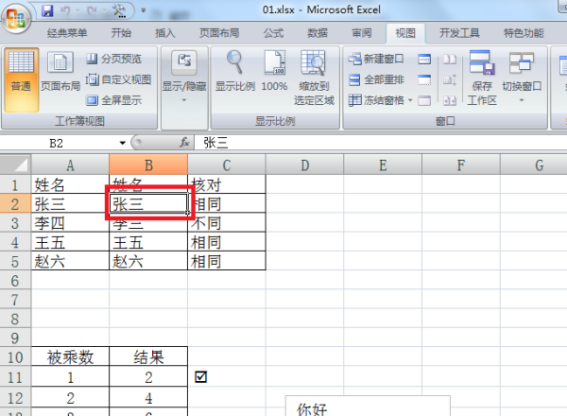
2. Ensuite, nous trouvons l'option [Affichage] dans la [Barre de menu] ci-dessus et cliquons dessus.
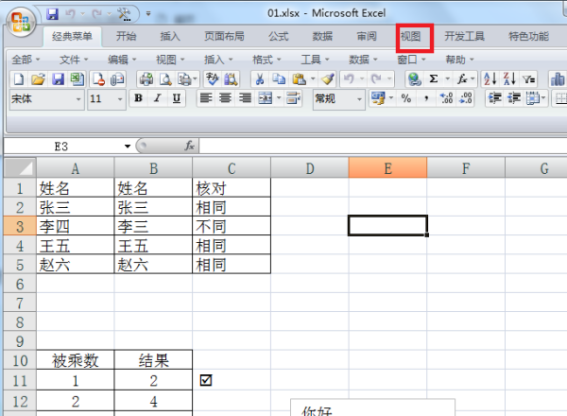
3. Ensuite, nous trouvons l'option [Geler la fenêtre] dans la sous-colonne de la page [Afficher] et cliquez dessus.
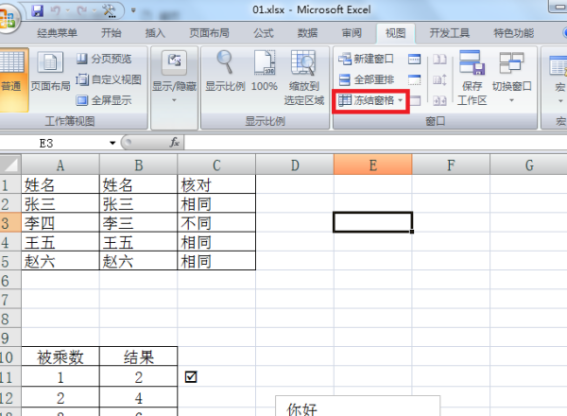
4. Ensuite, nous sélectionnons l'option [Geler les volets divisés] dans la liste déroulante qui apparaît et cliquons dessus.
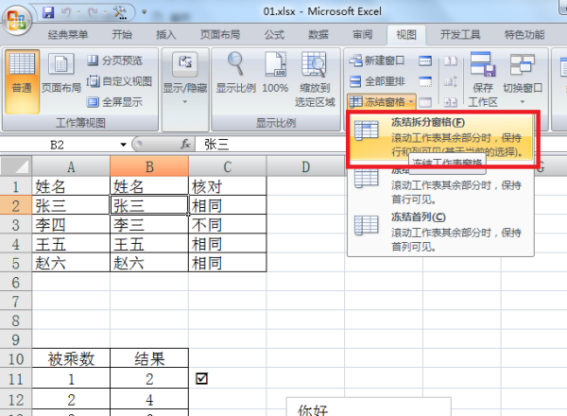
5. De cette façon, nous pouvons figer les lignes et colonnes correspondantes. Après avoir effectué les réglages ci-dessus, vous pouvez geler les lignes et les colonnes à volonté dans Excel. Opération terminée !
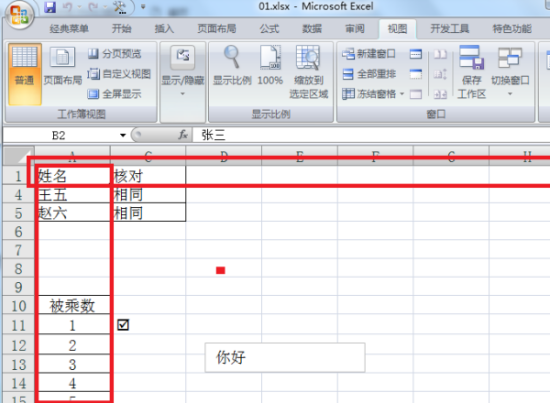
Ce qui précède est le contenu détaillé de. pour plus d'informations, suivez d'autres articles connexes sur le site Web de PHP en chinois!

